Contracte
Managementul contractelor reprezinta un aspect deloc de neglijat daca te gandesti sa-ti cresti performantele business-ului tau. Cu ProfiCRM iti vei gestiona eficient contractele si vei putea inregistra si scoate in evidenta informatii precum data inceperii si durata contractelor companiei tale.
De asemenea, pentru fiecare contract in parte poti vizualiza foarte rapid informatii referitoare la facturare: cand ai inceput facturarea pentru acel contract, care este ciclul de facturare, cate facturi au fost emise pana acum si care este data urmatoarei facturi.
Cel mai important este insa faptul ca vei fi notificat atunci cand trebuie sa emiti o factura si ca, avand contractul adaugat cu informatii complete in ProfiCRM, vei emite noua factura in cateva secunde.
Acestia sunt pasii pe care trebuie sa-i urmezi pentru a inregistra un contract:
- Mergi la Contracte in meniul lateral
- Click +Adauga Contract
- Alege clientul cu care inchei acest contract din lista de companii pe care le-ai introdus in ProfiCRM. Informatiile aferente companiei vor fi preluate automat (Adresa, CUI, Nr Inreg Reg Comerului).
- Daca ai introdus mai multe companii in sectiunea Companiile Mele, alege compania in numele careia inregistrezi contractul
- Selecteaza seria contractului (Seria trebuie adaugata inainte de a emite contractul in Setari - Serii Documente)
- Completeaza data inceperii contractului si durata contractului
- Completeaza data inceperii facturari si ciclul de facturare
- Alege TVA si moneda
- Adauga produsele care fac obiectul contractului, completeaza cantitatea si alege pretul unitar dintre cele introduse anterior pentru fiecare produs
- Click Adauga
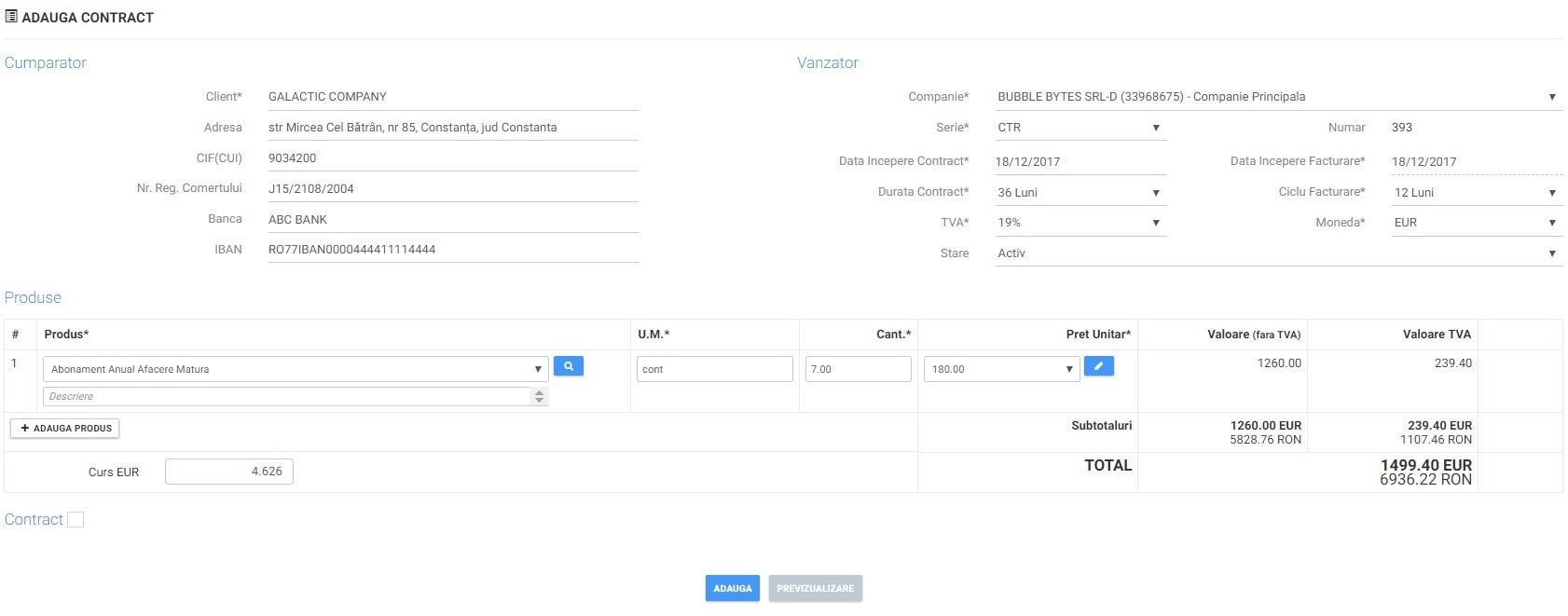
Apoi, o factura poate fi emisa foarte simplu pentru contractul proaspat adaugat:
- Mergi la Contracte in meniul lateral
- Click pe contractul pentru care trebuie sa emiti factura. Important: Pe prima coloana a tabelului de contracte, alaturi de seria si numarul contractului, vei vedea un semnul exclamarii in dreptul contractelor pentru care trebuie sa facturezi.
- Click Emite Factura
- Alege data scadenta, ofera discount sau adauga mentiuni, daca este cazul
- Click Emite Factura
Factura emisa va fi atasata contractului. In partea de jos din view-ul interior al contractului, vei putea vedea toate facturile emise pentru acel contract.
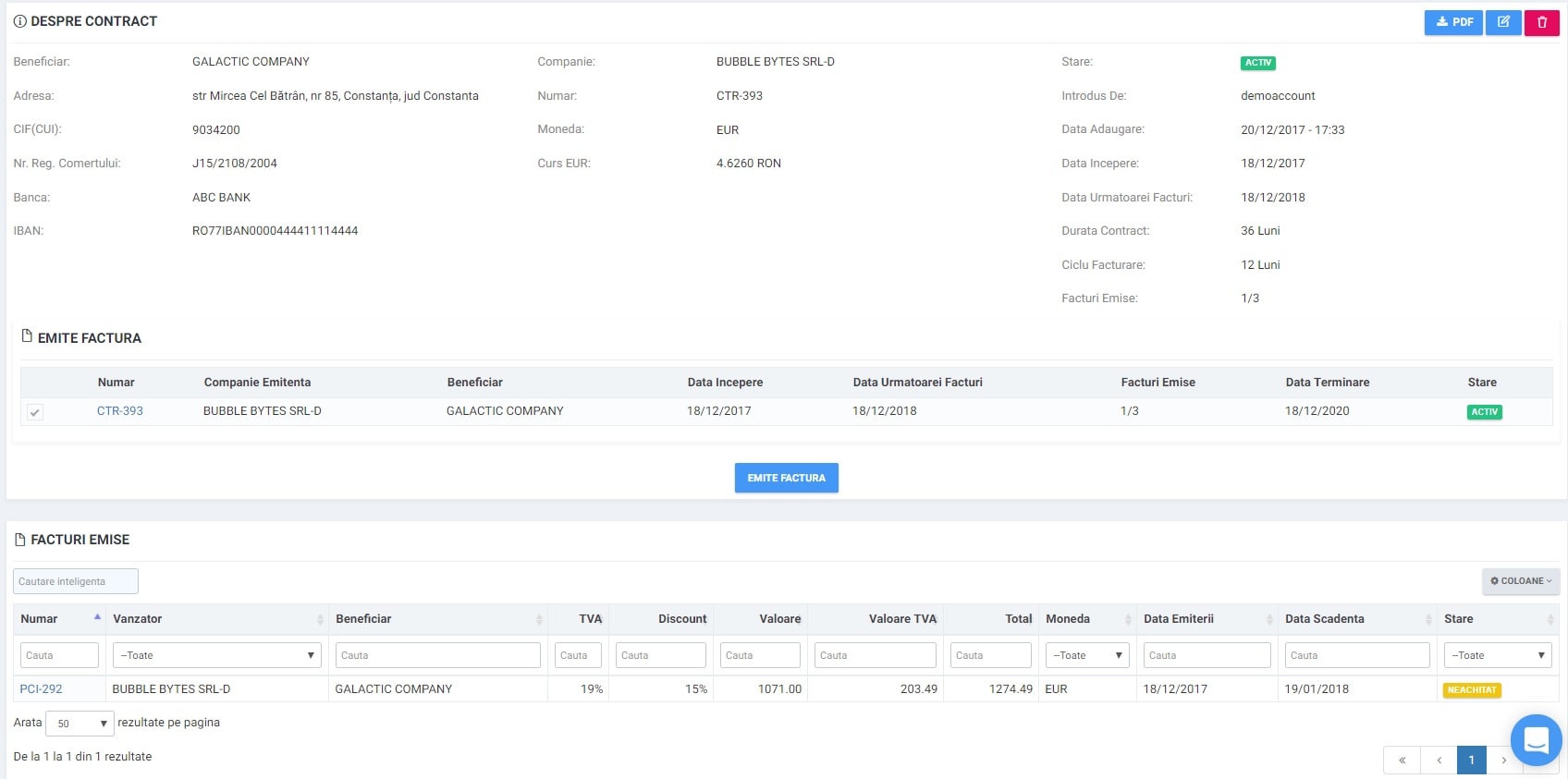
Tabelul de contracte poate fi customizat prin selectarea coloanelor pe care le doresti. Bara de cautare inteligenta te ajuta sa gasesti rapid ceea ce te intereseaza, avand functia de cautare in tot tabelul, indiferent de coloana. De asemenea, ai bara de cautare pentru fiecare coloana in parte. Astfel poti cauta dupa data inceperii contractului, dupa data urmatoarei facturi sau dupa numarul de facturi emise.
